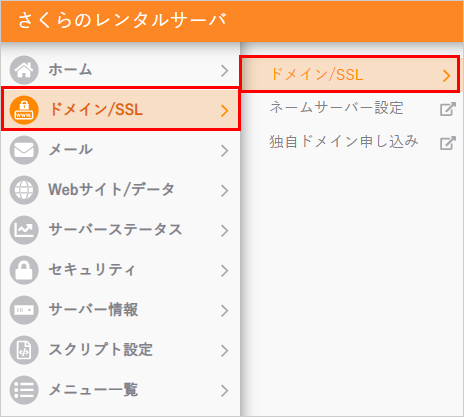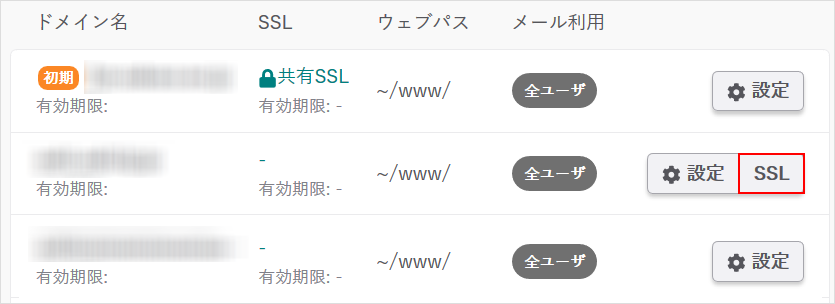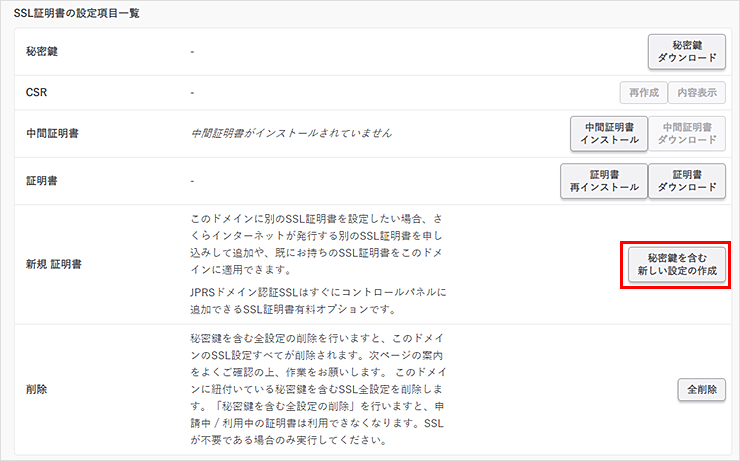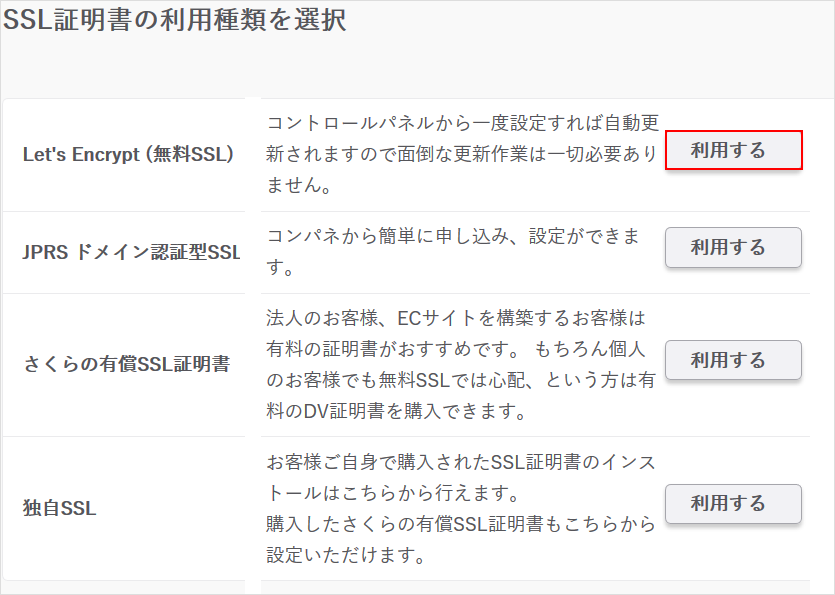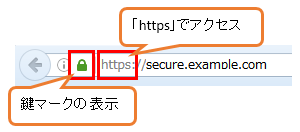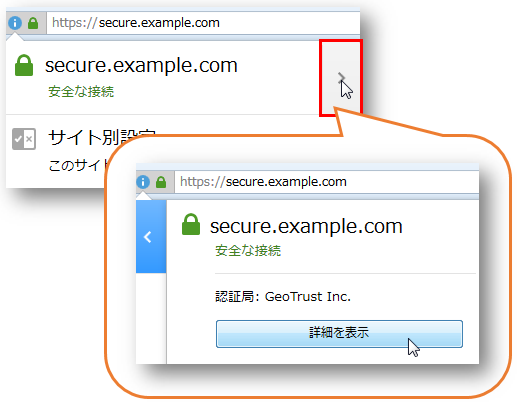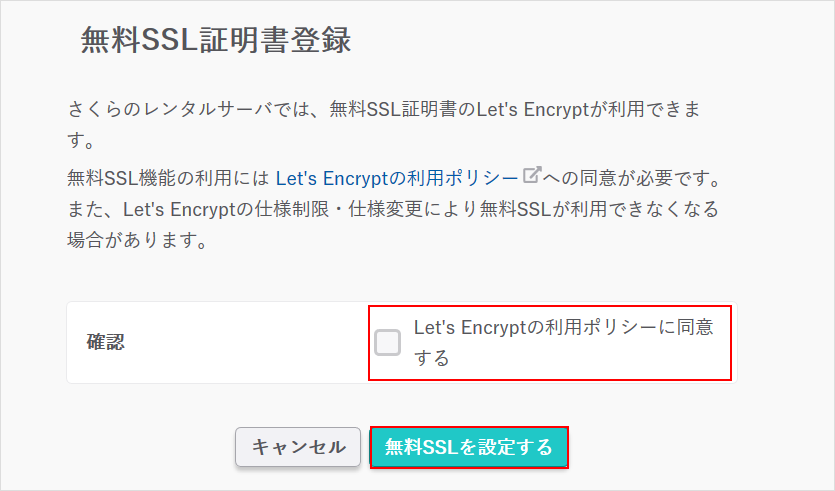既存SSL設定を無料SSLに乗り換えたい
対象プラン
さくらのレンタルサーバ
ライト
スタンダード
プレミアム
ビジネス
ビジネスプロ
マネージド
このマニュアルでは、すでにラピッドSSLやJPRSドメイン認証型、手動でインストールしたLet’s Encryptなどの証明書を使ってSSL化している方が無料SSL機能を使って無料で自動更新の証明書に乗り換える手順をご紹介しています。
現在Let’s Encryptを手動インストールされている場合、3ヶ月毎に証明書の更新が必要です。
無料SSL機能を利用すると、自動更新となり更新の手間がかからなくなります。
現在SSLを利用しておらず、新規でSSL設定を始める場合は無料SSL(Let's Encrypt)を設定したいをご確認ください。
前提条件
- 無料SSL機能は米国の非営利団体であるInternet Security Research Group(ISRG)の運営するLet’s Encryptを利用しています。
利用には提供元のポリシーに同意する必要があります。
- SMTP over SSL や POP over SSL などのメール機能についてはご利用になれません。
- 発行された証明書及び秘密鍵はお客様にて厳重に管理してください。
紛失、期限切れ等のトラブルについては一切の責を負いかねます。
- SNI SSLでは環境変数の扱いに一部制限があります( mod_rewriteの扱い等 )
- さくらインターネットが所有するドメイン( sakura.ne.jp や tank.jpなど )では、SSLをご利用できません。
独自ドメインを取得しご利用ください。
- 証明書申請に使用できるドメイン名の文字数は最大64文字です。
ドメイン設定を「マルチドメインとして使用する(推奨)」に設定している場合、自動的に「www.ドメイン名」に対しても申請いたしますので、「www.」付きで64文字以内におさめる必要があります。
※日本語ドメインで証明書の申請を行う場合は、日本語からPunyコード(xn--で始まる英字ドメイン)に変換後のドメイン名が64文字以内となるようご注意ください。
- 対象となるドメインのAレコードの値がさくらのレンタルサーバに向いている必要があります。
- 本サービスのSSL機能は、以下のソフトウェアで構成しています。
Apache2.x系+mod_ssl+OpenSSL
- SSLご利用の注意点については、以下ページにてご確認ください。
SSL証明書利用時の注意点を知りたい
- JPRSドメイン認証型をご利用中の場合、更新対象期間(有効期限の1ヶ月前)にのみ設定可能です。
注意事項
WordPressサイトをwww付きのドメインで運営している場合、SSL化すると投稿ページなどでレイアウトが崩れる場合があります。
その場合はドメインリダイレクト機能を設定し、www付きのURLへリダイレクトさせてください。
設定・お申し込み手順
|
無料SSLを有効にする
ログイン方法は下記を参照ください。
サーバーコントロールパネルにログインしたい
2ドメイン/SSL内の『ドメイン/SSL』をクリックします。
3該当ドメインの『SSL』をクリックします。
4『秘密鍵を含む新しい設定の作成』をクリックします。
5Let’s Encrypt (無料SSL)の『利用する』をクリックします。
6無料SSL証明書登録画面が表示されます。
Let’s Encryptの利用ポリシーにご同意いただける場合チェックをいれ『無料SSLを設定する』をクリックします。
7「ただいま無料SSL証明書の発行手続き中です。」と表示されます。
発行後「 STEP2 確認 」へお進みください。
- SSL設定は自動的に有効化されますので、操作をせずにお待ちください。
- 証明書の発行が完了するとお客様の登録メールアドレスへメールが送信されます。
通常発行は数十分~数時間で完了しますが、完了しない場合もしくはエラーメールが来た場合は無料SSL(Let's Encrypt)のよくある質問をご確認ください。
|
|
確認
ウェブブラウザでアクセスし、正しく表示されるか確認します。
※ 本マニュアルでは、Mozilla Firefoxの画像を使用しています。
ウェブブラウザの種類により表示が異なる場合があります
1httpsでアクセスできるか、鍵マークが表示されるかなど確認します。
※ ドメインを新たに追加していた場合、周囲のネームサーバーへ伝播するまで数時間~3日間ほど必要です。
2多くのウェブブラウザでは、鍵マークなどをクリックすることで、証明書を確認できます。
※画像は例になります。無料SSL機能の場合、認証局はLet’s Encryptとなります
POINT:サイトSSL化のポイント
- 無料SSLを設定しただけでは、「https」で繋がるだけになっています。
常時SSL化のためにはhttp→httpsのリダイレクト設定やサイトコンテンツのURL変更などが必要です。
- WordPressサイトを常時SSL化するには、WordPress上で設定が必要です。
詳しくはサポートページをご覧ください。
- WordPress以外のサイトの場合は.htaccessの編集によりリダイレクトできます。
設定方法はサポートページをご覧ください。
|
|---|
このマニュアルでは、すでにラピッドSSLやJPRSドメイン認証型、手動でインストールしたLet’s Encryptなどの証明書を使ってSSL化している方が無料SSL機能を使って無料で自動更新の証明書に乗り換える手順をご紹介しています。
現在Let’s Encryptを手動インストールされている場合、3ヶ月毎に証明書の更新が必要です。
無料SSL機能を利用すると、自動更新となり更新の手間がかからなくなります。
現在SSLを利用しておらず、新規でSSL設定を始める場合は無料SSL(Let's Encrypt)を設定したいをご確認ください。
前提条件
- 無料SSL機能は米国の非営利団体であるInternet Security Research Group(ISRG)の運営するLet’s Encryptを利用しています。
利用には提供元のポリシーに同意する必要があります。
- SMTP over SSL や POP over SSL などのメール機能についてはご利用になれません。
- 発行された証明書及び秘密鍵はお客様にて厳重に管理してください。
紛失、期限切れ等のトラブルについては一切の責を負いかねます。
- SNI SSLでは環境変数の扱いに一部制限があります( mod_rewriteの扱い等 )
- さくらインターネットが所有するドメイン( sakura.ne.jp や tank.jpなど )では、SSLをご利用できません。
独自ドメインを取得しご利用ください。
- 証明書申請に使用できるドメイン名の文字数は最大64文字です。
ドメイン設定を「マルチドメインとして使用する(推奨)」に設定している場合、自動的に「www.ドメイン名」に対しても申請いたしますので、「www.」付きで64文字以内におさめる必要があります。
※日本語ドメインで証明書の申請を行う場合は、日本語からPunyコード(xn--で始まる英字ドメイン)に変換後のドメイン名が64文字以内となるようご注意ください。
- 対象となるドメインのAレコードの値がさくらのレンタルサーバに向いている必要があります。
- 本サービスのSSL機能は、以下のソフトウェアで構成しています。
Apache2.x系+mod_ssl+OpenSSL
- SSLご利用の注意点については、以下ページにてご確認ください。
SSL証明書利用時の注意点を知りたい
- JPRSドメイン認証型をご利用中の場合、更新対象期間(有効期限の1ヶ月前)にのみ設定可能です。
注意事項
WordPressサイトをwww付きのドメインで運営している場合、SSL化すると投稿ページなどでレイアウトが崩れる場合があります。
その場合はドメインリダイレクト機能を設定し、www付きのURLへリダイレクトさせてください。
設定・お申し込み手順
|
無料SSLを有効にする
ログイン方法は下記を参照ください。
サーバーコントロールパネルにログインしたい
2ドメイン/SSL内の『ドメイン/SSL』をクリックします。
3該当ドメインの『SSL』をクリックします。
4『秘密鍵を含む新しい設定の作成』をクリックします。
5Let’s Encrypt (無料SSL)の『利用する』をクリックします。
6無料SSL証明書登録画面が表示されます。
Let’s Encryptの利用ポリシーにご同意いただける場合チェックをいれ『無料SSLを設定する』をクリックします。
7「ただいま無料SSL証明書の発行手続き中です。」と表示されます。
発行後「 STEP2 確認 」へお進みください。
- SSL設定は自動的に有効化されますので、操作をせずにお待ちください。
- 証明書の発行が完了するとお客様の登録メールアドレスへメールが送信されます。
通常発行は数十分~数時間で完了しますが、完了しない場合もしくはエラーメールが来た場合は無料SSL(Let's Encrypt)のよくある質問をご確認ください。
|
|
確認
ウェブブラウザでアクセスし、正しく表示されるか確認します。
※ 本マニュアルでは、Mozilla Firefoxの画像を使用しています。
ウェブブラウザの種類により表示が異なる場合があります
1httpsでアクセスできるか、鍵マークが表示されるかなど確認します。
※ ドメインを新たに追加していた場合、周囲のネームサーバーへ伝播するまで数時間~3日間ほど必要です。
2多くのウェブブラウザでは、鍵マークなどをクリックすることで、証明書を確認できます。
※画像は例になります。無料SSL機能の場合、認証局はLet’s Encryptとなります
POINT:サイトSSL化のポイント
- 無料SSLを設定しただけでは、「https」で繋がるだけになっています。
常時SSL化のためにはhttp→httpsのリダイレクト設定やサイトコンテンツのURL変更などが必要です。
- WordPressサイトを常時SSL化するには、WordPress上で設定が必要です。
詳しくはサポートページをご覧ください。
- WordPress以外のサイトの場合は.htaccessの編集によりリダイレクトできます。
設定方法はサポートページをご覧ください。
|
|---|